
В этом руководстве описаны функции iOS 8 для iPhone 4S / 5 / 5c / 5s / 6 и 6 Plus.
Начальные сведения о программе FaceTime
Можно использовать FaceTime для совершения видеозвонков и обычных вызовов на другие устройства iOS и компьютеры, поддерживающие технологию FaceTime. Камера
FaceTime позволяет разговаривать лицом к лицу. Чтобы собеседник видел то же, что и Вы, переключитесь на заднюю камеру iSight (не на всех моделях).
Примечание. Функция FaceTime доступна не во всех регионах.
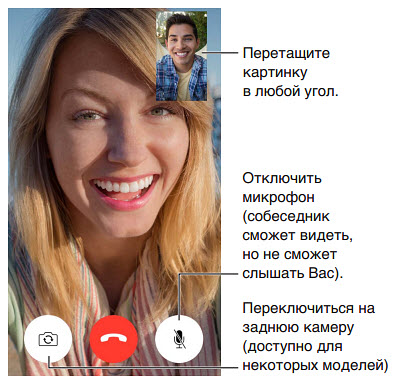
При подключении к сети Wi-Fi и использовании Apple ID можно совершать и принимать звонки FaceTime (сначала войдите, используя свой Apple ID, или создайте новую учетную запись). На iPhone 4s или новее вызовы FaceTime можно также совершать с помощью передачи данных по сотовой сети, что может требовать дополнительной оплаты. Чтобы отключить эту функцию, выберите «Настройки» > «Сотовые данные». Для получения дополнительной информации о использовании сотовой сети и ее настройках см. Сотовые настройки.
Как звонить и принимать звонки
Как звонить по FaceTime. Убедитесь, что функция FaceTime включена в меню «Настройки» > «FaceTime». Коснитесь опции «FaceTime» и введите имя и номер, на который хотите позвонить, в поле ввода текста наверху. Коснитесь ![]() для видеовызова или
для видеовызова или ![]() для аудиовызова FaceTime. Также можно коснуться +, чтобы открыть программу «Контакты» и совершить вызов из нее.
для аудиовызова FaceTime. Также можно коснуться +, чтобы открыть программу «Контакты» и совершить вызов из нее.
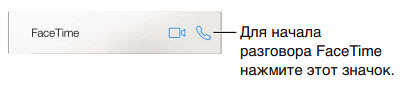
Голосовое управление вызовами. Нажмите и удерживайте кнопку «Домой», затем произнесите «FaceTime» и имя абонента.
Перезвонить? Коснитесь «FaceTime», чтобы вывести на экран историю вызовов. Выберите «Аудио» или «Видео», чтобы сузить поиск, затем коснитесь имени или номера, чтобы снова начать разговор. Коснитесь ![]() , чтобы открыть имя или номер в «Контактах». Смахните влево и коснитесь «Удалить», чтобы удалить имя или номер из истории вызовов.
, чтобы открыть имя или номер в «Контактах». Смахните влево и коснитесь «Удалить», чтобы удалить имя или номер из истории вызовов.
Не можете сейчас говорить? При входящем вызове FaceTime можно ответить на него, отклонить вызов или выбрать другую возможность.
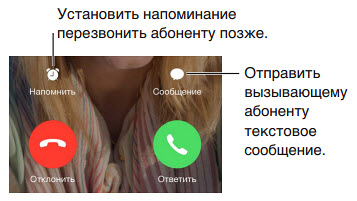
Управление изображением на экране. Поверните iPhone, чтобы использовать FaceTime в горизонтальной ориентации. Чтобы избежать нежелательных изменений ориентации, заблокируйте вертикальную ориентацию экрана на iPhone. См. Изменение ориентации экрана.
Управление звонками
Другие задачи во время разговора. Коснитесь кнопки «Домой» и откройте нужную программу. Вы сможете продолжать разговор с собеседником, но не сможете видеть друг друга. Для возврата к видео коснитесь зеленой строки в верхней части экрана.
Переадресация вызовов. Вызовы FaceTime не переадресовываются. Если во время разговора по FaceTime приходит другой вызов, можно либо завершить видеовызов FaceTime и ответить на входящий вызов, либо отклонить входящий вызов. Также можно ответить текстовым сообщением. Использовать режим удержания вызова можно только во время аудиозвонка FaceTime.
Использование режима удержания вызова при аудиозвонках. Если во время аудиовызова в FaceTime поступает другой вызов (телефонный звонок или другой аудиозвонок FaceTime), можно отклонить входящий вызов, завершить первый разговор и ответить на входящий вызов или же перевести первый вызов в режим удержания и ответить на новый вызов.
Добавление нескольких абонентов. Во время аудиовызова FaceTime или телефонного звонка можно пригласить в разговор еще одного абонента. Для этого переведите первый звонок в режим удержания, затем коснитесь , чтобы добавить еще один аудиовызов FaceTime или телефонный звонок.
Блокирование нежелательных абонентов. Выберите «Настройки» > «FaceTime» > «Заблокированные» > «Добавить новый». От заблокированных пользователей не поступают голосовые звонки, вызовы FaceTime и текстовые сообщения. Подробную информацию о блокировке вызовов см. на веб-странице support.apple.com/kb/HT5845?viewlocale=ru_RU. Также в «Настройках» можно включить или выключить функцию FaceTime, указать номер телефона, Apple ID или адрес электронной почты, которые должны использоваться для вызовов FaceTime, и задать свой идентификатор абонента.
Источник: manuals.info.apple.com